win10系统打印文档总是会打印两份怎么办
win10 64位系统遇到每次发送文档进行打印时,都会提示“打印机是否始终打印两份”,文档总是会打印两份,为什么会这样呢?这是因为打印机设置是否设置正常,如果设置正确,您必须检查打印机的驱动程序。为此,下面和大家分享一下具体的解决方法。
1.更改打印机设置的份数
--点击开始,然后选择控制面板
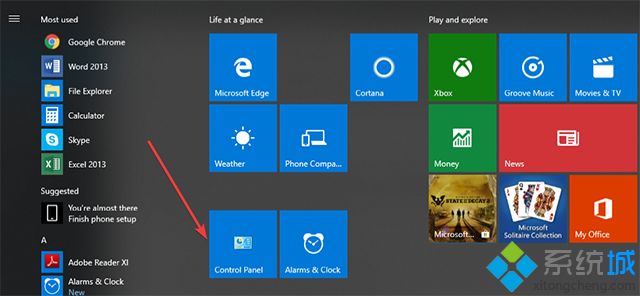
--选择硬件和声音
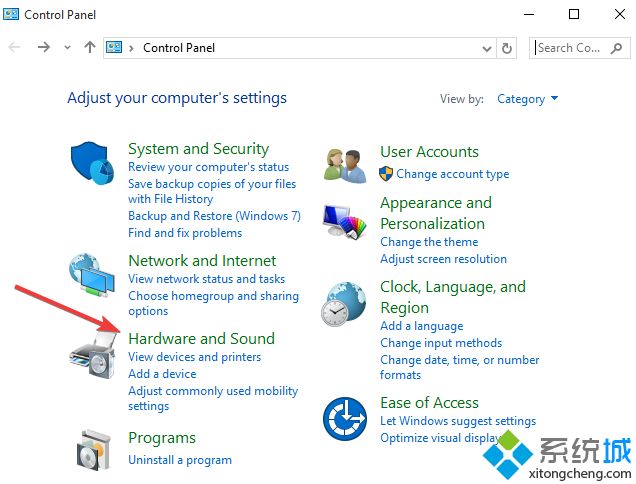
--点击设备和打印机
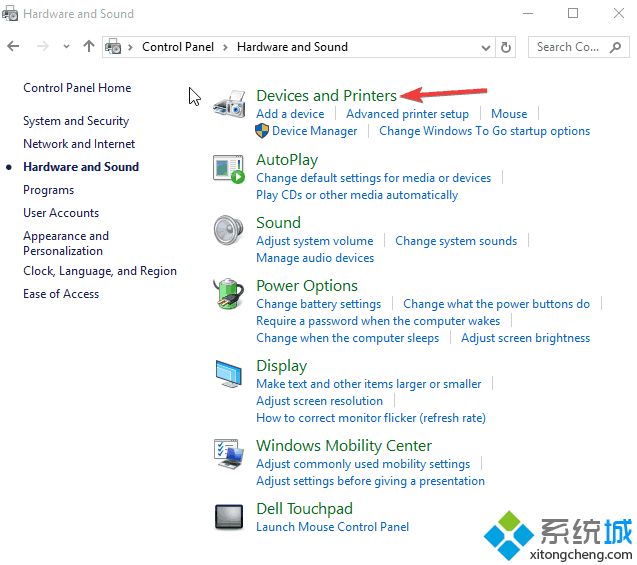
--点击打印机属性
--选择份数。 如果它设置为2,则将其更改为1并查看是否有帮助。
2.取消选中启用双向支持(适用于惠普打印机)
--点击开始,然后选择控制面板
--选择硬件和声音
--点击设备和打印机
--右键单击您的HP打印机图标
--选择打印机服务器属性
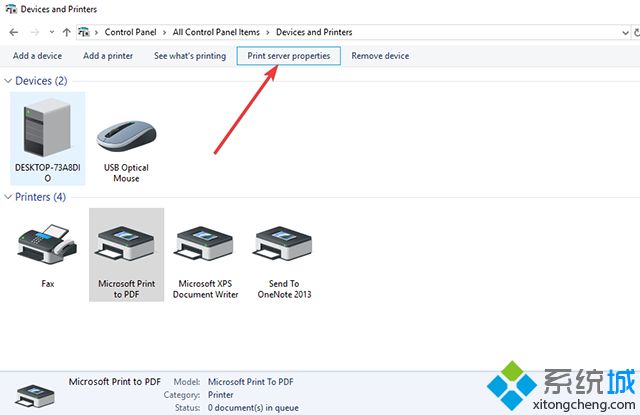
--选择端口
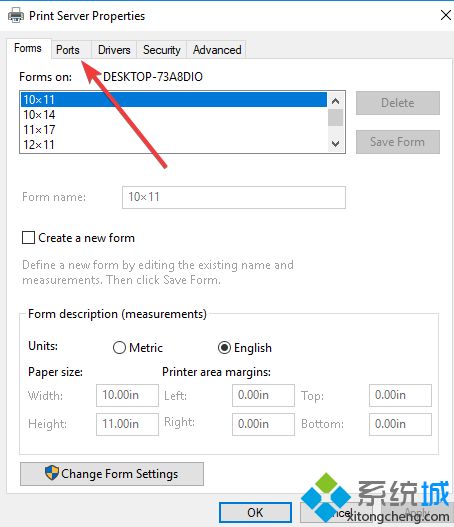
--取消选中“启用双向支持”
--点击应用
3.安装最新的打印机驱动程序
您可以通过添加打印机向导来完成此操作。 就是这样:
--点击开始,然后选择控制面板
--选择硬件和声音
--点击设备和打印机
--点击添加打印机打开一个选择设备或打印机添加到这台电脑如果您看到您的打印机,请单击下一步。
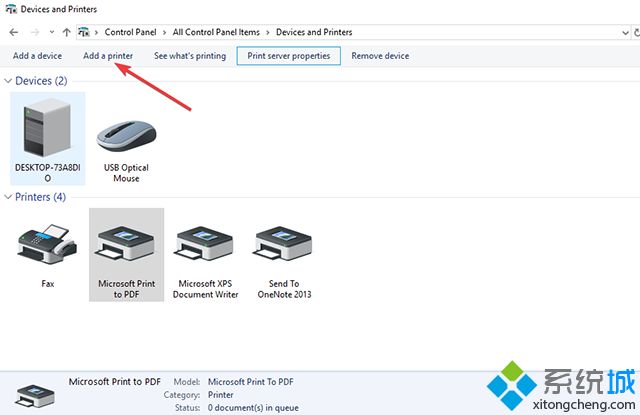
--如果您看不到打印机,请单击“我想要的打印机”未列出,然后选择“添加本地打印机或带手动设置的网络打印机”,然后单击“下一步”
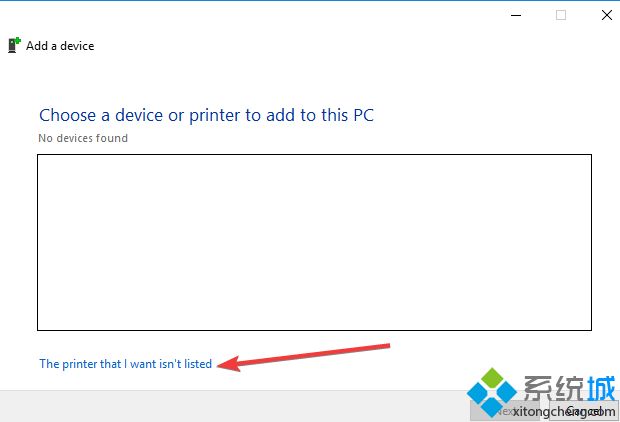
--选择您希望打印机使用的端口,然后单击下一步
--单击Windows Update,然后在打印机窗格中单击您的打印机的名称。 如果它在列表中,请单击下一步。 如果它不在列表中,请点击两次,然后转到通过其他选项查找打印机
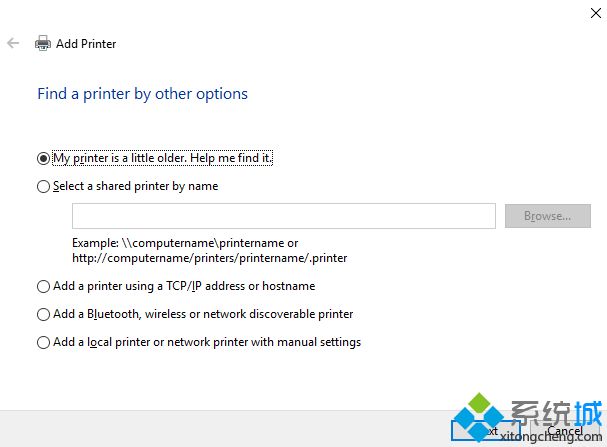
--选择使用TCP / IP地址或主机名添加打印机,然后单击下一步
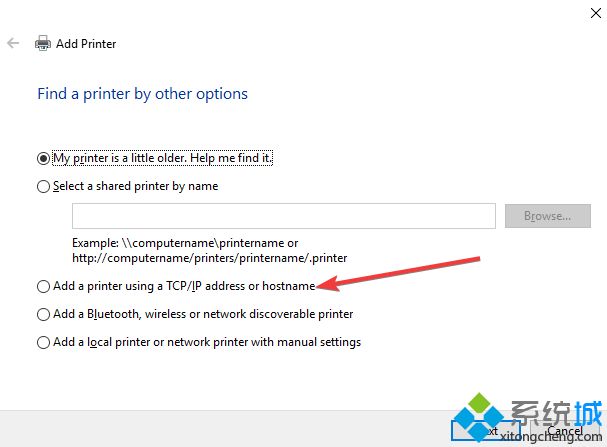
--从设备类型下拉菜单中选择自动检测
--键入您的打印机的IP地址,然后单击下一步
--等待您的计算机连接到您的打印机,然后单击下一步安装打印机驱动程序。
4.调整文件的份数
根据您使用的文档,执行以下操作以控制应用程序或将作业提交给打印机的软件中打印文档的份数:
Word文档
--点击文件
--选择打印
--选择副本
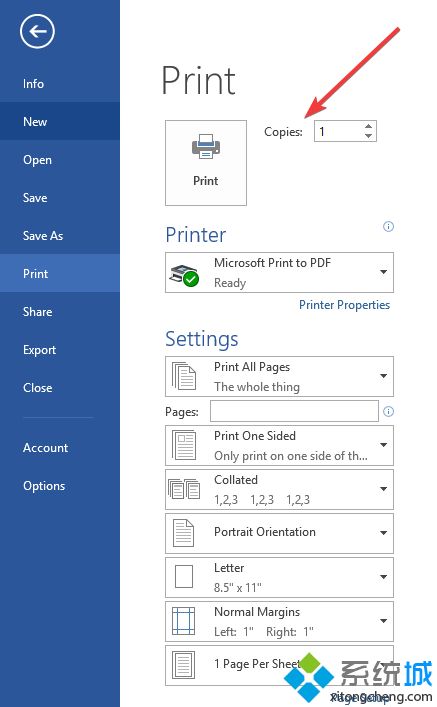
--调整份数
PDF文件
--点击打印机图标
--单击副本
--调整份数
网页
--点击文件
--选择打印
--选择副本
--调整份数
5.重置打印系统
--点击开始,然后选择控制面板,然后选择按大图标查看
--点击管理工具
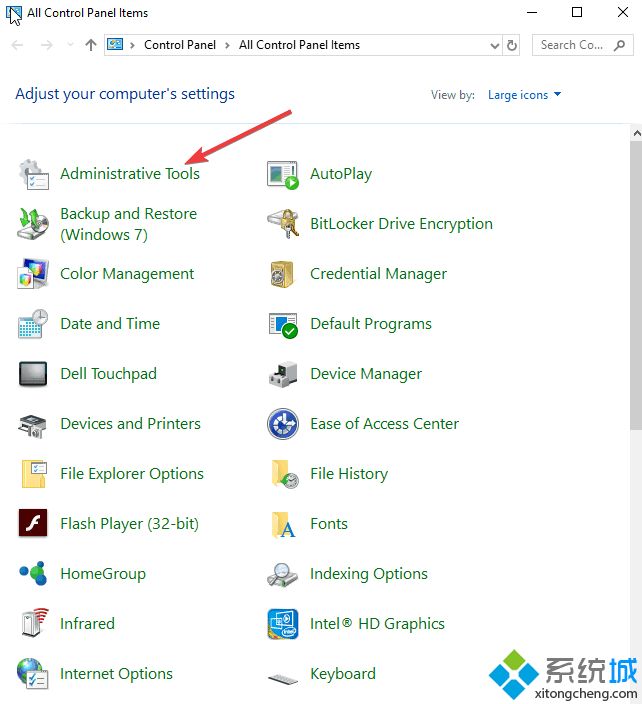
--点击打印管理
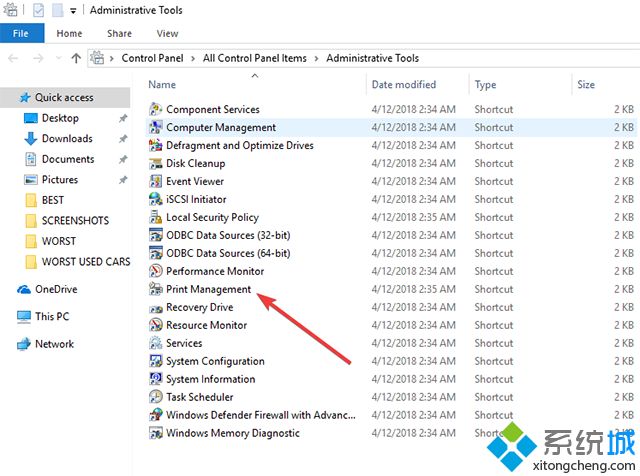
--点击打印服务器
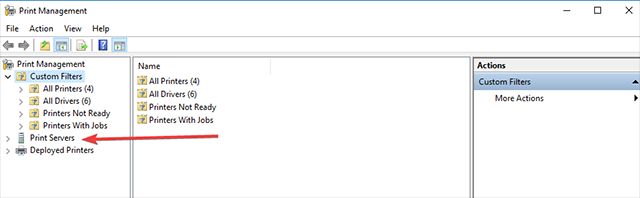
--右键单击打印服务器名称旁边的空白区域
--选择添加/删除服务器
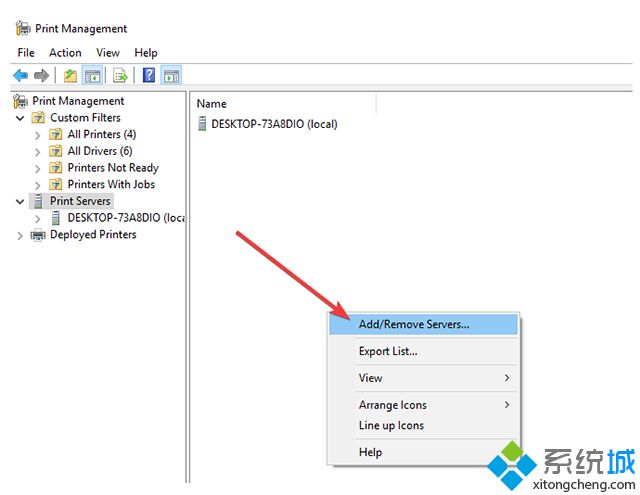
--单击全部删除,然后单击确定。
6.重新安装打印机
--点击开始,然后选择控制面板
--点击程序
--右键点击开始并选择设备管理器
--检查您的打印机是否在列表中并将其删除
--转到控制面板
--选择硬件和声音
--点击设备和打印机
--选择列出的任何打印机并检查顶部的选项
--点击打印服务器属性
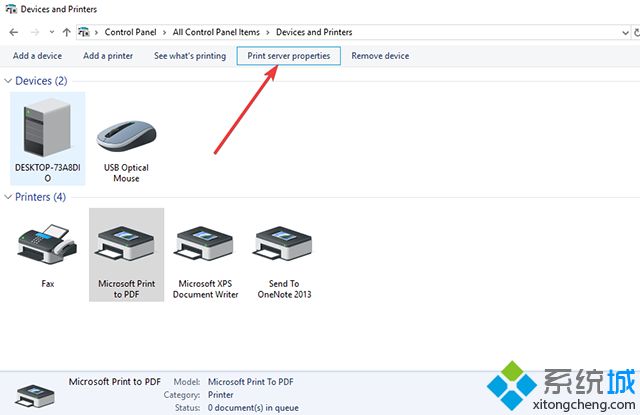
--弹出窗口会显示,请点击Drivers选项卡
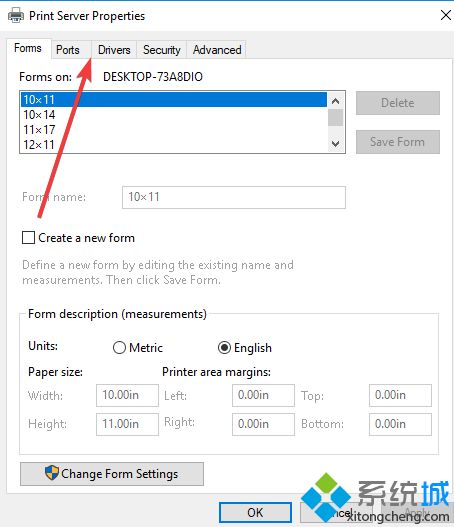
删除那里列出的所有打印机驱动
重启你的电脑
从控制面板更新固件。 为此,您必须连接到您的无线网络
右键单击开始并选择运行
在运行框中输入%temp%,然后单击确定或按回车。 这将调出临时文件文件夹。 删除文件夹中的所有文件,然后重新启动计算机
从设备制造商的网站下载最新的全功能打印机驱动程序并进行安装。
以上教程帮助大家解决win10系统打印文档总是会打印两份的问题,希望教程内容能够帮助到大家。
相关教程:网页文档怎么打印暂停打印在什么地方设置打印机双面复印怎么设置我告诉你msdn版权声明:以上内容作者已申请原创保护,未经允许不得转载,侵权必究!授权事宜、对本内容有异议或投诉,敬请联系网站管理员,我们将尽快回复您,谢谢合作!










